CONFIGURACIÓN EN MULTIPUESTO CON IP DINÁMICA Y RFC 1483 bridged
En este tutorial se va a proceder a explicar como se configura una conexión en multipuesto con ip dinámica y de tipo RFC 1483 bridged con este router.
El nombre de este tipo de conexión puede variar un poco de unos routers a otros, los nombres que suele tener son:
- RFC 1483 Bridged.
- RFC 1483 Bridging.
- Dinamic/Fixed IP in 1483 Bridge Mode.
- MAC Encapsulation Routing (o M.E.R.).
- ENET ENCAP.
Puede tener otros nombres pero esos son los mas típicos. Para liar un poco mas el asunto los Técnicos y la gente del S.A.T. la llaman «DSLAM Ethernet» lo cual hace referencia a la máquina que se usa en la central telefónica en lugar del protocolo. Aunque tenga diferentes nombres todos hacen referencia al mismo tipo de conexión.
Entramos a la configuración del router poniendo en un navegador su ip privada (por defecto 192.168.0.1), nos pedirá usuario (por defectoadmin) y contraseña de acceso (por defecto admin). Si hemos cambiado alguno de estos datos con anterioridad debemos usar los nuevos valores para acceder al router.
Una vez dentro de la configuración debemos ir al apartado Quick Start, la pantalla que nos aparecerá será similar a esta:
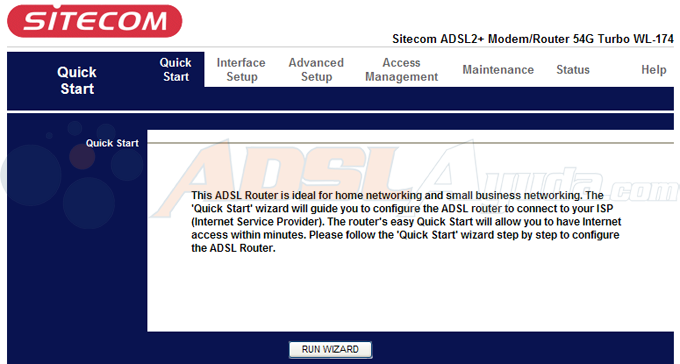
Debemos pulsar el boton RUN WIZARD e ir rellenando los datos según se van pidiendo, las pantallas que nos aparecerán serán similares a estas (es posible moverse hacia atrás y hacia adelante usando los botones «BACK» y «NEXT»):
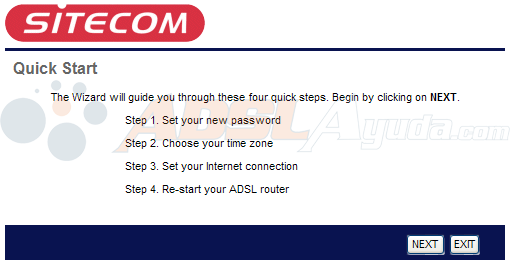
La 1ª pantalla que nos aparece es un resumen de los pasos, procedemos a pulsar el boton «NEXT» para pasar a la siguiente pantalla.
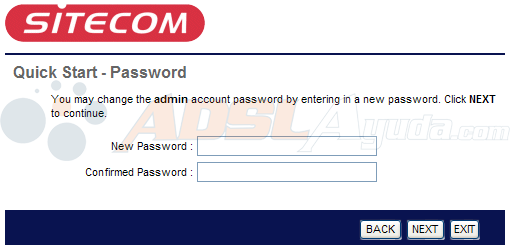
La 2ª pantalla que nos aparece es para configurar la contraseña de acceso al router:
- New Password: nueva contraseña de acceso al router.
- Confirm Password: confirmación de la nueva contraseña de acceso al router (la volvemos a escribir).
Una vez introducidos todos los datos procedemos a pulsar el boton «NEXT» para pasar a la siguiente pantalla.
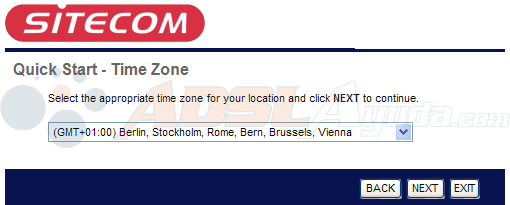
La 3ª pantalla que nos aparece es para configurar la zona horaria del router:
- Seleccionamos la zona horaria en la que estamos.
Una vez introducidos todos los datos procedemos a pulsar el boton «NEXT» para pasar a la siguiente pantalla.
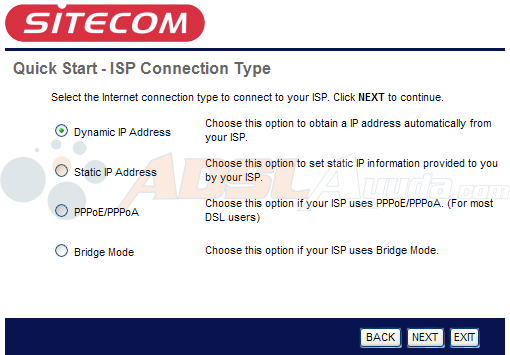
La 4ª pantalla que nos aparece es para configurar la conexión ADSL:
- Seleccionamos el protocolo de la conexión (en el ejemplo de este tutorial «Dynamic IP Address«).
Una vez introducidos todos los datos procedemos a pulsar el boton «NEXT» para pasar a la siguiente pantalla.
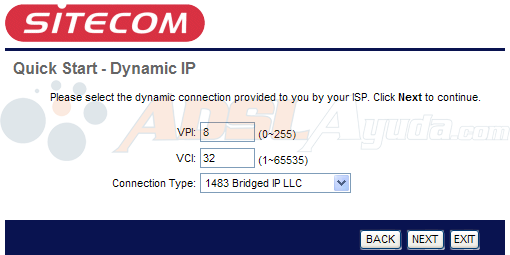
La 5ª pantalla que nos aparece es para configurar mas parámetros de la conexión ADSL:
- VPI: Virtual Path Identifier, dato proporcionado por el ISP (en el ejemplo: 8).
- VCI: Virtual Channel Identifier, dato proporcionado por el ISP (en el ejemplo: 32).
- Connection Type: seleccionamos el tipo de encapsulado (en el ejemplo: 1483 Bridged IP LLC).
Una vez introducidos todos los datos procedemos a pulsar el boton «NEXT» para pasar a la siguiente pantalla.
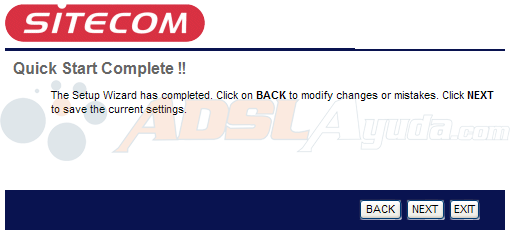
La 6ª pantalla es la última. Es posible moverse hacia atrás y hacia adelante usando los botones «BACK» y «NEXT» de la mayoria de pantallas para poder modificar alguno de los datos.
Solo nos queda confirmar, para ello debemos pulsar el boton NEXT y habremos finalizado.
Todos estos datos son proporcionados por nuestro ISP por carta o llamando por teléfono. Si hay alguna diferencia entre el ejemplo de este tutorial y los datos que nos proporciona nuestro ISP debemos usar los del ISP.
NOTAS.
- Todas las opciones de configuración comentadas se pueden modificar con posterioridad:
- La configuración de la contraseña de acceso al router en el apartado Maintenance -> Administration.
- La configuración de la zona horaria en el apartado Maintenance -> Time Zone.
- La configuración de la conexión en el apartado Interface Setup -> Internet.
Tutorial elaborado por ErNi_ para www.adslayuda.com © 2008.
